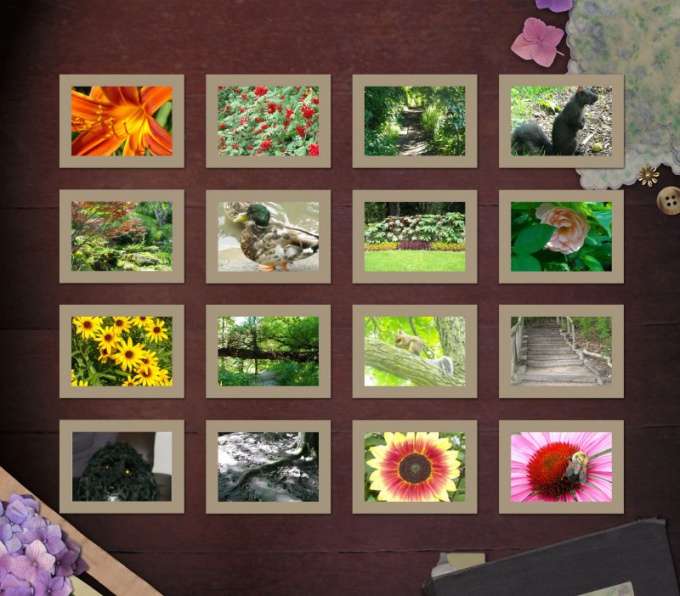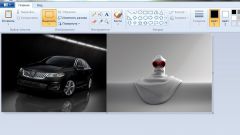Вам понадобится
- - компьютер с Adobe Photoshop;
- - набор фотографий.
Инструкция
1
2
В программе Adobe Photoshop создайте новый файл и дайте ему название. Латиница в этом случае предпочтительнее, в особенности для размещения в сети.
3
Зайдите в меню «Изображение» и найдите «Размер изображения». Проставьте высоту, ширину и разрешение коллажа. Для веб-страницы лучше выставить параметры в пикселях, но можно выбрать и сантиметры. Значение в окошке «разрешение» проставьте в зависимости от цели. Для размещения на сайте достаточно 72 пикселя на дюйм, для печати лучше сделать его побольше.
4
Переведите будущий коллаж в режим RGB. В меню «Содержание» найдите строчку «Подложка под изображение» и установите прозрачную. Если вы не собираетесь плотно подгонять фотографии друг к другу, окрасьте фон заранее.
5
Откройте в Adobe Photoshop подобранные фото. Переведите их все в режим RGB. Это даст возможность переместить изображения на новую картинку. Разрешение сделайте такое же, как и у коллажа. Проставьте высоту и ширину.
6
Переместите поочередно картинки на новое изображение. Для этого служит инструмент «Перемещение». Составьте композицию из картинок. Первую можно прикрепить к определенной точк5 холста с помощью функции «Привязка». Если коллаж получился несколько меньше первоначального нового файла, выделите изображение и обрежьте края.
7
Выберите формат для сохранения. Сначала сохраните ее на своем компьютере, причем в удобном для внесения правок формате. Оптимальный вариант — psd. Войдите в меню. Войдите в меню «Файл», найдите строчку «Сохранить как». Программа предложит выбрать папку и формат. Внесите нужные надписи и нажмите ОК.
8
Не все браузеры признают формат psd. Поэтому сохраните ваш коллаж и с другим расширением. В некоторых старых версиях Adobe Photoshop предварительно необходимо склеить все слои. Найдите соответствующую функцию в меню «Слои». Сохраните ваш коллаж как jpg, gif или png.
Видео по теме
Полезный совет
Высота и ширина проставляются приблизительно. Лучше, если они будут чуть больше соответствующего суммарного параметра фотографий. Перед сохранением можно будет обрезать излишки холста.
Перетащить картинку на нужное место можно и с помощью стрелок.
Перетащить картинку на нужное место можно и с помощью стрелок.